
Wenn Sie immer noch Probleme mit dem schnellen Ruhezustand des Win7-Systems haben, schauen Sie sich die Methode zur Einstellung des Bildschirm-Nicht-Ruhezustands an, die der Herausgeber heute eingeführt hat, um das Bildschirm-Ruhezustandsproblem des Win7-Systems zu lösen.

1 Klicken Sie auf das Startmenü in der unteren rechten Ecke, um das Bedienfeld zu finden, und klicken Sie darauf.
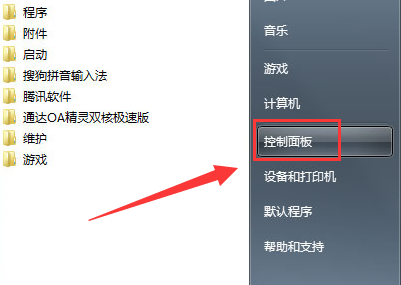
2. Suchen Sie im geöffneten Bedienfeld nach System und Sicherheit und klicken Sie, um es zu öffnen.
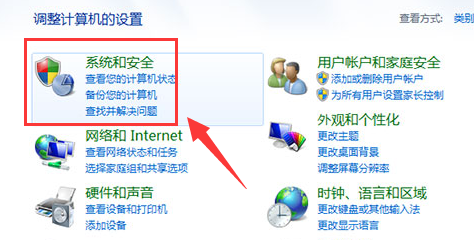
3. Suchen Sie weiterhin nach der Energieoption und öffnen Sie sie.
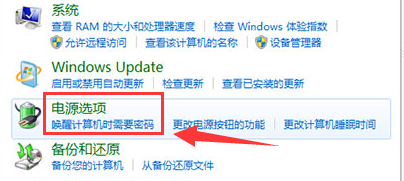
4. Klicken Sie nach dem Öffnen der Energieoption auf die linke Seite der Benutzeroberfläche, um „Computer-Ruhezeit ändern“ zu öffnen.
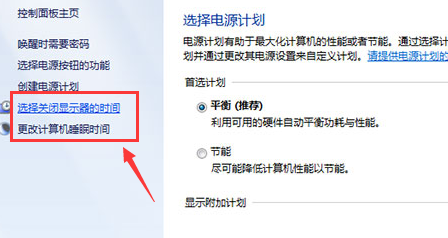
5. Suchen Sie in der geöffneten Benutzeroberfläche nach der Option „Anzeigeeinstellungen deaktivieren“ und ändern Sie die Einstellung auf die unterste Einstellung, nämlich „Nie“.
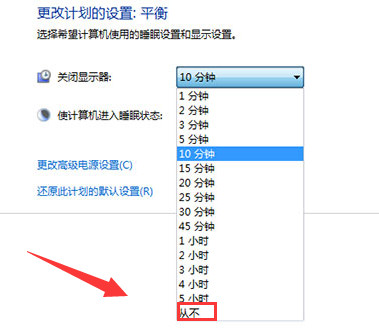
6. Nachdem Sie die Einstellungen zum Ausschalten des Monitors geändert haben, müssen Sie auch die Option ändern, um den Computer in den Ruhezustand zu versetzen.
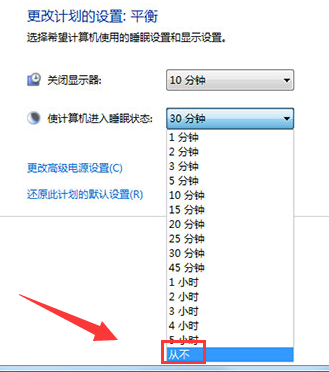
(Das Obige ist die vom Editor bereitgestellte Methode zum Einrichten des Win7-Bildschirms, damit er nicht in den Ruhezustand wechselt. Wenn es Ihr Problem löst, achten Sie bitte auf diese Website. Wir werden immer verschiedene hochwertige und nützliche Artikel produzieren. )
Das obige ist der detaillierte Inhalt vonSo deaktivieren Sie den Monitor-Ruhezustand in Win7. Für weitere Informationen folgen Sie bitte anderen verwandten Artikeln auf der PHP chinesischen Website!




